如果你使用双显示器,那么可能会遇到这样一个问题:如何给两个显示器设置使用不同的墙纸。或者,如果两个甚至更多显示器的分辨率和纵横比都各不相同,如何让同一张墙纸在不同显示器上获得最完美的显示方式。如果单纯借助Windows本身的功能,这些目的并不好实现,不过好在有软件可以解决这一难题。那就是DispayFusion,其实除了用更个性化的方式设置墙纸外,该软件的多显示器窗口管理功能也很出色,例如只要用拖动的方式,就可以将一个已经被最大化的窗口在不同显示器之间拖动(正常情况下,在Windows中,最大化的窗口是无法实现这一操作的)。或者通过窗口吸附功能,让距离显示器边沿达到预定像素数距离之后,自动吸附到当前显示器的边沿。另外,还可以直接使用全局热键,将当前活动窗口直接发送到任何一个显示器上,同时还可以决定,发送后让窗口最大化,或位于特定百分率/像素数的高度/宽度位置。
因此可以说,如果您使用两个或更多显示器,那是强烈建议安装这一软件的。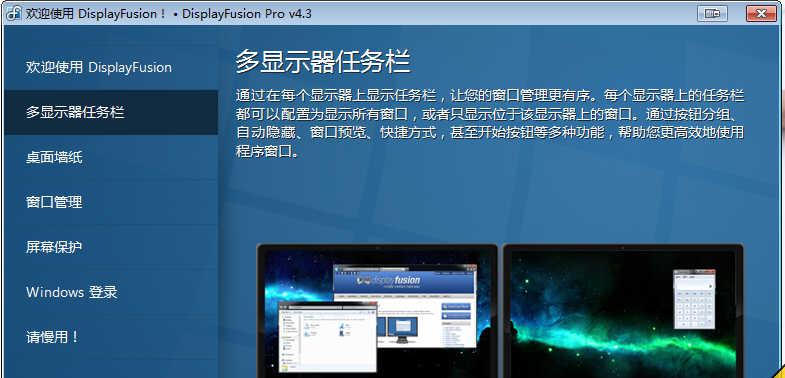
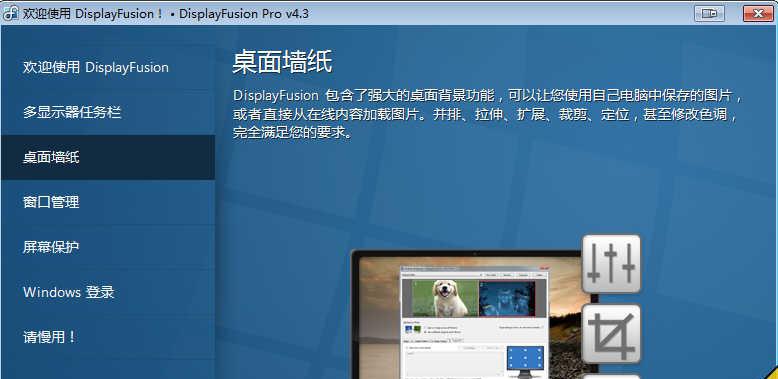
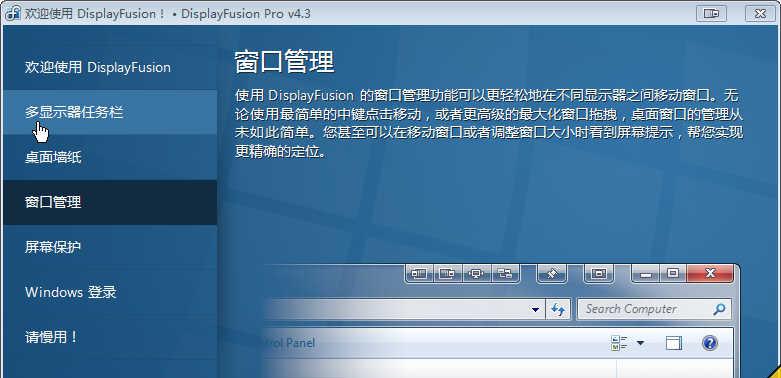
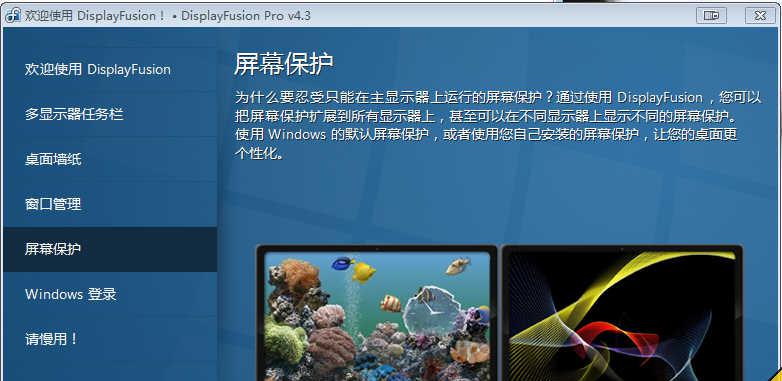
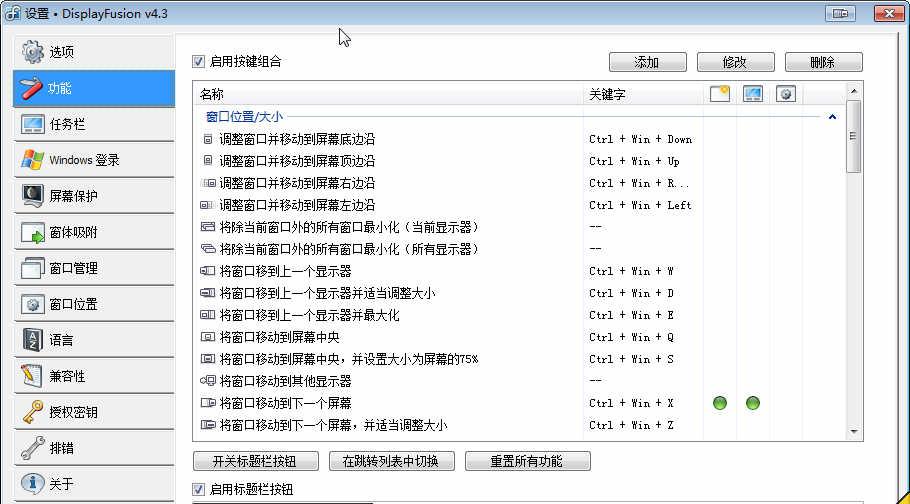
下面是 DisplayFusion 快捷键列表
Ctrl + Win + X 移动窗口到下一个显示器(单显示器下无效)
Ctrl + Win + Z 移动窗口到下一个显示器并且调整到合适尺寸
Ctrl + Win + A 移动窗口到下一个显示器并且最大化
Ctrl + Win + Q 移动窗口到显示器中心
Ctrl + Win + S 移动窗口到显示器中心并且缩小 75%
Ctrl + Win + W 移动窗口到显示器中心并且缩小 95%
Ctrl + Win + ← 移动窗口到显示器左边
Ctrl + Win + → 移动窗口到显示器右边
Ctrl + Win + ↑ 移动窗口到显示器上边
Ctrl + Win + ↓ 移动窗口到显示器下边
版本提示:Beta是测试版本,Final是官方的正式稳定版本。关于设置中文语言界面:
大家在安装时或者在设定语言(Language)时选择Chinese 或者Chinese Simplified(简体中文)、Chinese Traditional(繁体中文) 或者ChineseS、ChineseT即可。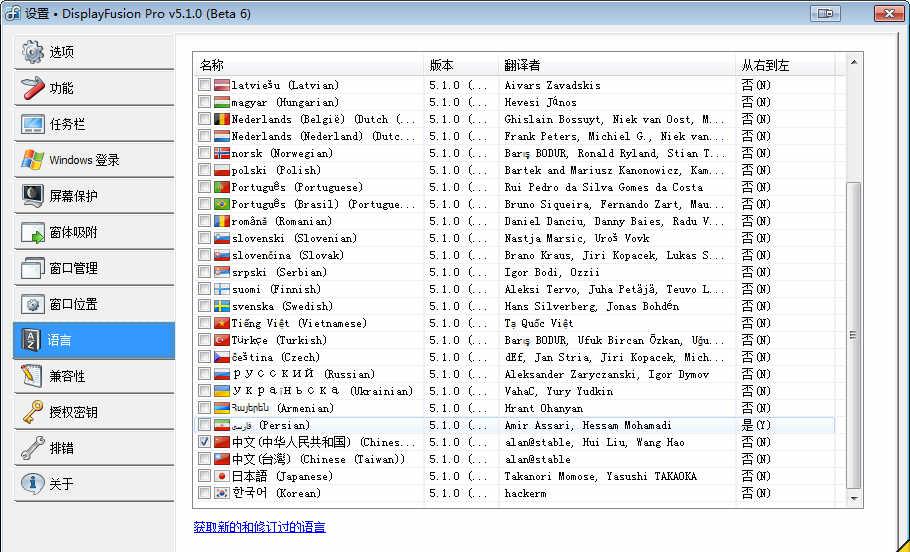
因此可以说,如果您使用两个或更多显示器,那是强烈建议安装这一软件的。
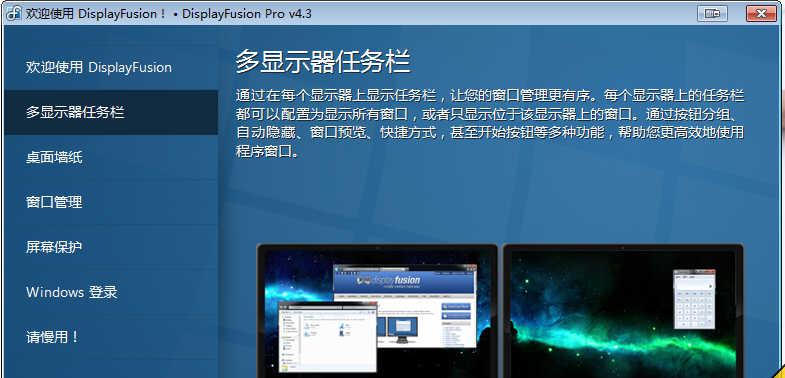
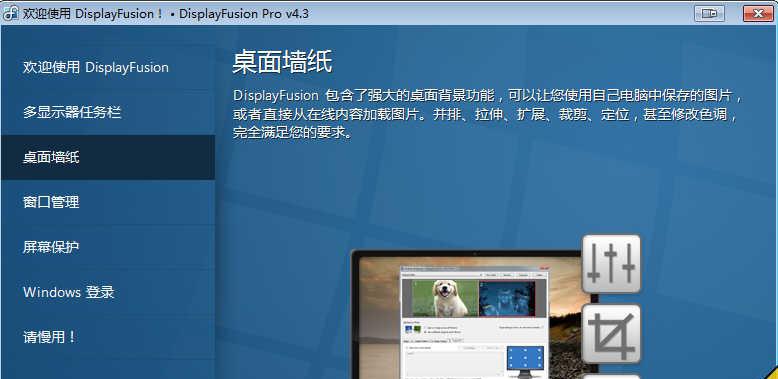
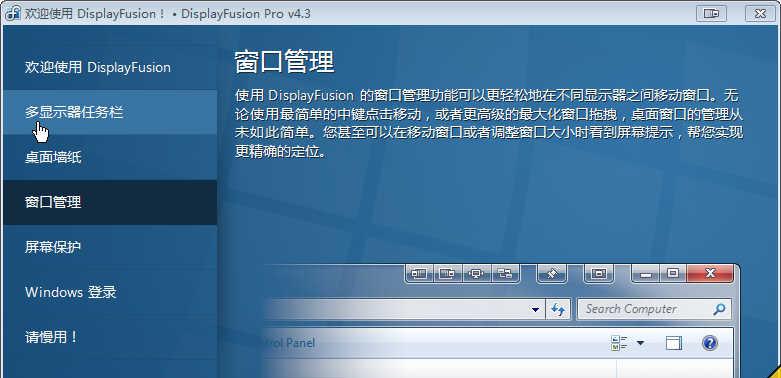
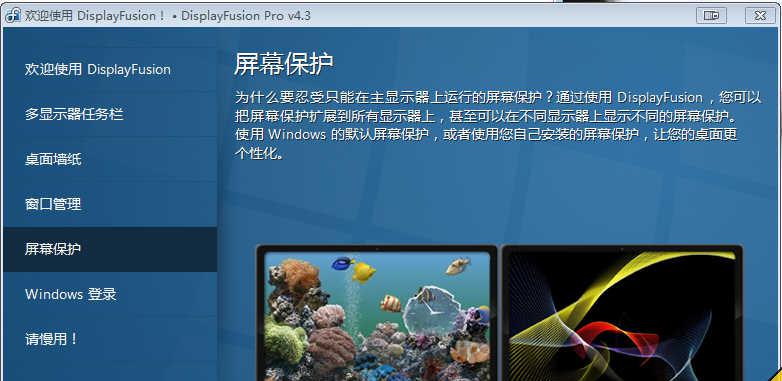
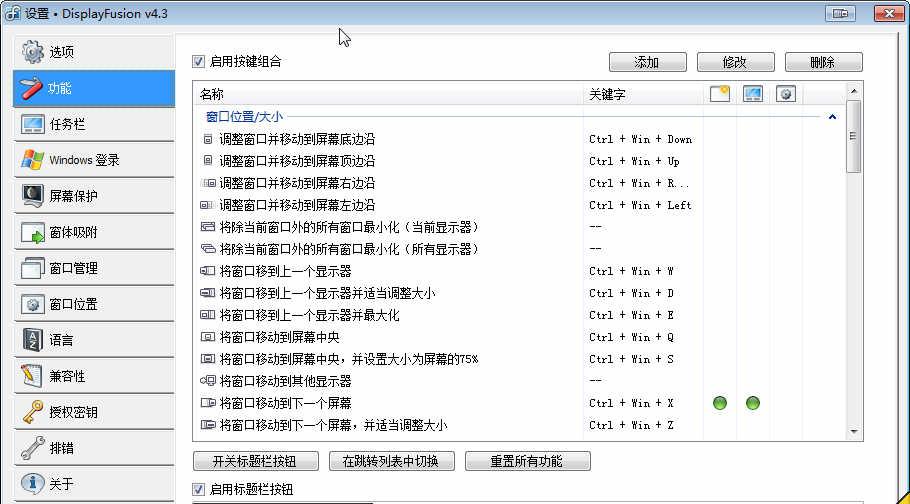
Ctrl + Win + X 移动窗口到下一个显示器(单显示器下无效)
Ctrl + Win + Z 移动窗口到下一个显示器并且调整到合适尺寸
Ctrl + Win + A 移动窗口到下一个显示器并且最大化
Ctrl + Win + Q 移动窗口到显示器中心
Ctrl + Win + S 移动窗口到显示器中心并且缩小 75%
Ctrl + Win + W 移动窗口到显示器中心并且缩小 95%
Ctrl + Win + ← 移动窗口到显示器左边
Ctrl + Win + → 移动窗口到显示器右边
Ctrl + Win + ↑ 移动窗口到显示器上边
Ctrl + Win + ↓ 移动窗口到显示器下边
版本提示:Beta是测试版本,Final是官方的正式稳定版本。
大家在安装时或者在设定语言(Language)时选择Chinese 或者Chinese Simplified(简体中文)、Chinese Traditional(繁体中文) 或者ChineseS、ChineseT即可。
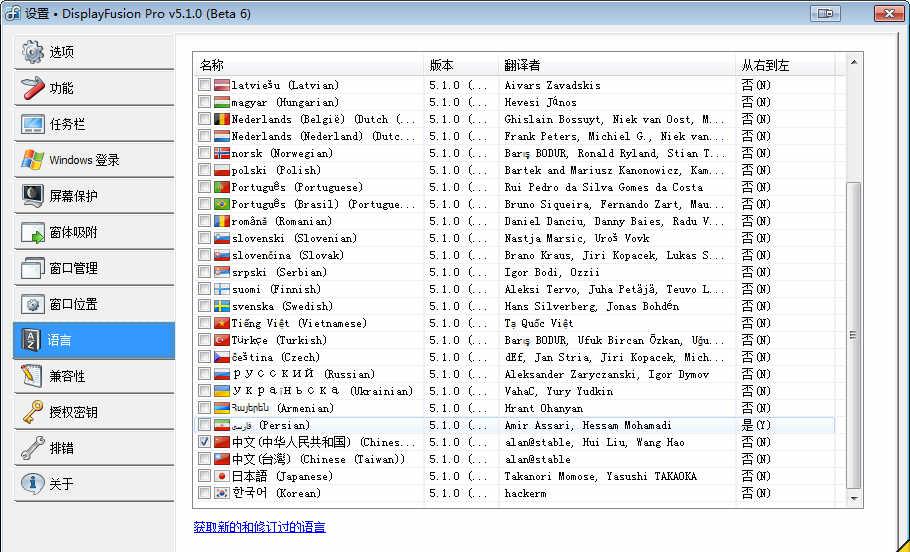
牛铺软件园提供《DisplayFusionPro多屏幕管理》v7.2 中文注册版下载,该软件为,文件大小为13.43 MB,推荐指数4颗星,作为桌面美化中的顶尖厂商,完全可以放心下载哦!
∨ 展开

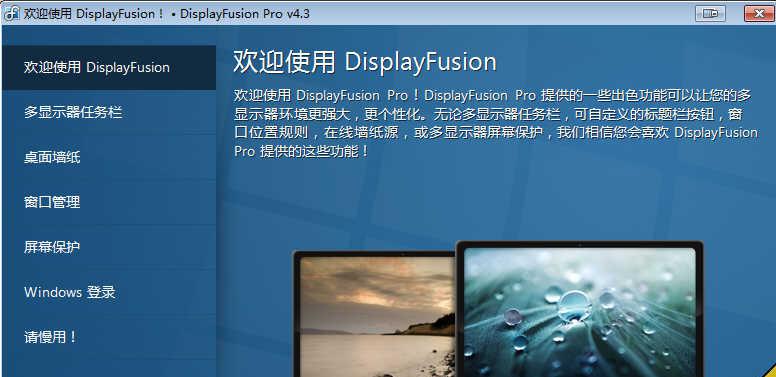
 dxofilmpackelite
dxofilmpackelite WordClock(文字时钟屏保)
WordClock(文字时钟屏保) 万兴dvd相册电影故事
万兴dvd相册电影故事 simaquariumpremium
simaquariumpremium Win10开始菜单美化小工具
Win10开始菜单美化小工具 淘宝时间同步助手
淘宝时间同步助手 时间同步精灵
时间同步精灵 壁纸精选:内华达州V1.0.0.0正式版
壁纸精选:内华达州V1.0.0.0正式版 人生日历
人生日历 AdobePhotoshopLightroomPortablev5.7.1中文绿色便携特别版
AdobePhotoshopLightroomPortablev5.7.1中文绿色便携特别版 DesktopInfo
DesktopInfo ReallusionFaceFilterStudio
ReallusionFaceFilterStudio 2020年日历全年表Excel
2020年日历全年表Excel EngelmannMediaPhotomizerRetrov2.0.14.106简繁体中文破解版
EngelmannMediaPhotomizerRetrov2.0.14.106简繁体中文破解版 IDRMyImage
IDRMyImage MyDock(桌面dock栏)
MyDock(桌面dock栏) steam动态桌面
steam动态桌面 HeliconFocusProv6.0.18破解版_帮你扩景深、找焦点、完全聚焦
HeliconFocusProv6.0.18破解版_帮你扩景深、找焦点、完全聚焦 PhotomizerPro
PhotomizerPro

 电脑挂机锁
电脑挂机锁 processmonitor
processmonitor AneesoftFlashGalleryClassic
AneesoftFlashGalleryClassic 超级内存清理大师
超级内存清理大师 嗒嗒助手
嗒嗒助手 反黑系统助手2016
反黑系统助手2016 新中大医生
新中大医生 冰封一键在线重装
冰封一键在线重装 系统行为跟踪器
系统行为跟踪器 魔方优化大师
魔方优化大师 WinThruster(系统优化软件)
WinThruster(系统优化软件) 注册表清理修复工具(WinASORegistryOptimizer)
注册表清理修复工具(WinASORegistryOptimizer) 系统优化软件(RegistryWinner)
系统优化软件(RegistryWinner) Hoekey(热键工具)
Hoekey(热键工具) 百度系统优化软件(BaiduPCFaster)
百度系统优化软件(BaiduPCFaster) UniblueSpeedUpMyPC(系统优化加速)
UniblueSpeedUpMyPC(系统优化加速) 百度卫士软件加速王
百度卫士软件加速王 电脑维护大师
电脑维护大师 CleanGeniusPro
CleanGeniusPro 注册表错误修复工具
注册表错误修复工具 系统优化清理软件(WindowsDoctor)
系统优化清理软件(WindowsDoctor) 新星格式转换工厂
新星格式转换工厂 XMediaRecode
XMediaRecode